Crée des fonctions paramétriques de perçages lisses, dégagés, lamés ou fraisés.
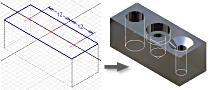
Dans l'environnement de pièce, une même fonction de perçage peut représenter plusieurs perçages avec des configurations identiques (même diamètre et méthode de limite). Vous pouvez partager une esquisse de réseau de perçages pour créer d'autres perçages.
Mode d'accès
Ruban :
onglet Modèle 3D
 groupe de fonctions Modifier
groupe de fonctions Modifier
 Perçage
Perçage
![]()
Positionnement
- Depuis l'esquisse
-
Exige de tracer un point d'esquisse ou un point de centre de perçage sur une fonction existante. Vous pouvez sélectionner des extrémités ou des points de centre sur la géométrie existante comme centres de perçage. Sinon, faites glisser avec le bouton gauche de la souris pour sélectionner une zone, et les points d'esquisse peuvent être utilisés comme centres de perçage.
Centres Cliquez pour choisir des extrémités ou des points de centre de la géométrie comme centres de perçage. Permet de sélectionner les points de centre de perçage automatiquement.
- Valeur linéaire
-
Permet de créer des perçages sur une face par rapport à deux arêtes linéaires.
Face permet de sélectionner une face plane pour placer le perçage.
Référence 1 Permet de sélectionner la première arête linéaire référencée pour coter le positionnement du perçage.
Référence 2 Permet de sélectionner la seconde arête linéaire référencée pour coter le positionnement du perçage.
- Concentrique
-
Permet de créer sur un plan des perçages concentriques à une arête circulaire ou à une face cylindrique.
Plan Permet de sélectionner une face plane ou un plan de construction pour placer le perçage.
Référence concentrique Permet de sélectionner l'objet référencé pour le positionnement du centre du perçage. Choisissez une arête circulaire ou une face cylindrique.
- Sur le point
-
Permet de créer des perçages qui coïncident avec un point de construction et sont positionnés par rapport à un axe, une arête ou un plan de construction.
Point Permet de sélectionner un point de construction comme centre du perçage.
Direction Permet d'indiquer le sens de l'axe du perçage. Choisissez l'une des options suivantes :- une face plane ou un plan de construction perpendiculaire à l'axe du perçage,
ou
- une arête ou un axe parallèle à l'axe du perçage.
Inverser Permet d'inverser la direction du perçage.
- une face plane ou un plan de construction perpendiculaire à l'axe du perçage,
- Centres
-
Sélectionne l'emplacement des centres des perçages.
- Solides
-
Dans une pièce de plusieurs corps, permet de sélectionner les volumes participants. Non disponible dans une pièce de corps unique.
Perçage lisse, lamé (dégagé) ou fraisé
Les dimensions du type de perçage sélectionné apparaissent de manière dynamique dans l'aperçu du perçage. Dans la liste déroulante, sélectionnez une valeur. Vous pouvez utiliser les commandes Mesurer, Afficher les cotes ou définir les tolérances dans la boîte de dialogue Tolérance. Ces valeurs apparaissent dans la zone des paramètres de l'aperçu.
 Lisse
Lisse -
Les perçages ont un diamètre défini et affleurent la face plane.
 Lamé
Lamé -
Ce type de perçage a un diamètre, un diamètre de lamage et une profondeur de lamage spécifiques.
Remarque : Vous ne pouvez pas utiliser un perçage taraudé conique avec un lamage.  Lamage
Lamage -
Ce type de perçage a un diamètre, un diamètre de lamage et une profondeur de lamage (dégagé) spécifiques. La mesure de la profondeur de perçage et de taraudage démarre à partir de la surface inférieure de la lame.
 Fraisure
Fraisure -
Ce type de perçage a un diamètre, un diamètre de fraisure et une profondeur de fraisure spécifiques.
Extrémité de perçage
Définit une extrémité de perçage plate ou angulaire. Pour l'extrémité angulaire, cliquez sur la liste déroulante, choisissez la cote de l'angle ou sélectionnez une géométrie sur le modèle afin de mesurer un angle personnalisé ou d'afficher les cotes. La direction positive de l'angle est mesurée dans le sens trigonométrique à partir de l'axe de perçage, normal à la face plane.
Limite
Spécifie le type de limite :
- Distance
-
Définit la méthode de limite du perçage. Une valeur positive est utilisée pour la profondeur du perçage Calcule la profondeur perpendiculairement à la face plane ou au plan de construction.
- A travers tout
-
Prolonge un perçage à travers toutes les faces.
- A
-
Termine un perçage sur la face plane spécifiée. Sélectionnez la surface de limite du perçage. Vous pouvez terminer la fonction sur la face étendue.
Indique des informations supplémentaires sur la limite du perçage :
 Inverser
Inverser -
Inverse la direction du perçage. Cette option est disponible lorsque la limite Distance ou A travers tout est activée.
 Surface
Surface -
Termine le perçage sur la surface ou la face sélectionnée. Cette option est disponible lorsque la limite Jusque est activée.
 Face étendue
Face étendue -
Indique une face étendue pour la limite de perçage. Cette option est disponible lorsque la limite Jusque est activée. Prolonge la face lorsque l'entité de limite ne coupe pas entièrement la fonction de perçage.
Type de perçage
 Perçage simple
Perçage simple -
Permet de créer un perçage simple sans filetage.
 Perçage de dégagement
Perçage de dégagement -
Permet de créer un perçage ajusté à l'attache sélectionnée.
Norme Permet de sélectionner la norme de l'attache dans une liste.
Type d'attache Permet de sélectionner le type d'attache dans une liste.
Taille Permet de choisir la taille de l'attache.
Ajuster Permet de définir le type d'ajustement du perçage : Normal, Fermer ou Large.
 Perçage taraudé
Perçage taraudé -
Permet de créer un perçage dont vous définissez le taraudage avec les options suivantes :
Type de taraudage Dans la liste déroulante, sélectionnez un type de taraudage. Le taraudage de vis unifié ANSI est un exemple de type de taraudage dont l'unité de mesure est le pouce. Le taraudage Profil M métrique ANSI est un exemple de type de taraudage dont l'unité de mesure est le millimètre.
Taille En fonction du type de taraudage sélectionné, une liste de tailles nominales apparaît. Chaque taille dispose d'un ou plusieurs pas. Chaque combinaison de taille nominale et de pas est dotée d'une ou plusieurs classes.
Désignation Définit la distance séparant un point sur le filetage de vis d'un point correspondant sur le filetage suivant mesuré parallèlement à l'axe.Remarque : Si vous utilisez les unités anglo-saxonnes, le pas est égal à 1 divisé par le nombre de filets par pouce.Classe Dans la liste déroulante, sélectionnez la classe d'ajustement pour le taraudage.Remarque : Pour les filetages en unités anglo-saxonnes, la lettre A représente les filetages et la lettre B correspond aux taraudages. Les valeurs élevées génèrent une plus grande précision, requise pour les conditions d'ajustement. Par exemple, utilisez 2B pour les vis, les boulons, les écrous et autres applications générales. Utilisez 3B pour les demandes très précises et ajustées.Diamètre Affiche la valeur du type de diamètre de cette fonction de perçage. Vous pouvez modifier cette valeur uniquement dans les paramètres du document. Le diamètre du perçage est défini automatiquement à partir des spécifications de filetage du fichier Thread.xls, selon les paramètres du document (Petit, Pas, Grand, Extrémité de taraudage).
Direction Indique la direction dans laquelle les taraudages s'enroulent.
A droite Vus de leur extrémité, les taraudages s'enroulent dans un sens horaire et descendant. Un boulon fileté à droite s'avance dans l'écrou lorsqu'il est tourné dans le sens horaire.
A gauche Vus de leur extrémité, les taraudages s'enroulent dans un sens trigonométrique et descendant. Un boulon fileté à gauche avance dans l'écrou lorsqu'il est tourné dans le sens trigonométrique.
Débouchant Indique que les taraudages s'étendent sur toute la profondeur du perçage.
 Perçage taraudé conique
Perçage taraudé conique -
Permet de créer un perçage dont vous définissez le taraudage conique avec les options suivantes :
Type de taraudage Dans la liste déroulante, sélectionnez le type de taraudage. L'extrémité filetée (NPT) est un exemple de type de taraudage dont l'unité de mesure est le pouce. Le filetage conique interne ISO est un exemple de type de taraudage dont l'unité de mesure est le millimètre.
Taille Affiche la liste des tailles de tuyau nominales ou les désignations de filetage en fonction du type de taraudage sélectionné.
Désignation La taille et le type de taraudage déterminent cette valeur.
Diamètre Affiche la valeur du type de diamètre utilisé de cette fonction de perçage. Vous pouvez modifier cette valeur uniquement dans les paramètres du document.
Direction Indique la direction dans laquelle les taraudages s'enroulent.
A droite Vus de leur extrémité, les taraudages s'enroulent dans un sens horaire et descendant. Un boulon fileté à droite s'avance dans l'écrou lorsqu'il est tourné dans le sens horaire.
A gauche Vus de leur extrémité, les taraudages s'enroulent dans un sens trigonométrique et descendant. Un boulon fileté à gauche avance dans l'écrou lorsqu'il est tourné dans le sens trigonométrique.
Remarque : Vous ne pouvez pas utiliser un perçage taraudé conique avec un lamage.  Déduire l'iContrainte
Déduire l'iContrainte -
Lorsque cette option est sélectionnée, une iContrainte est ajoutée automatiquement sur une arête circulaire pleine. La sélection correspond au contour fermé censé être la plus utile. Dans la plupart des cas, vous avez besoin de ne placer qu'une ou deux iContraintes par pièce.